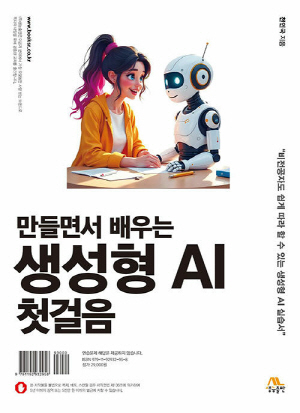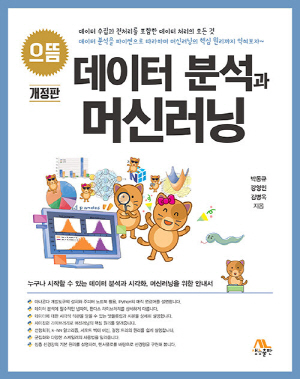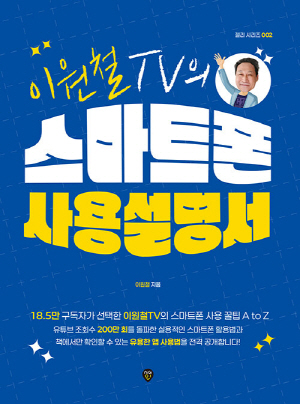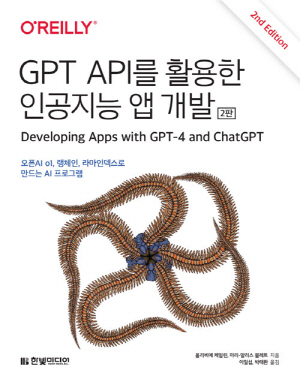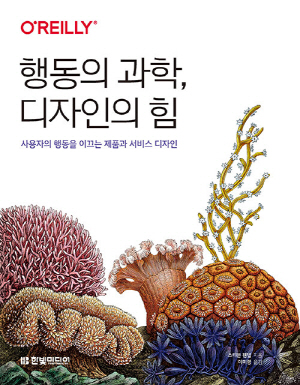책 소개
그대로~ 따라하기만 하면 컴퓨터 실력이 업그레이드!
컴퓨터를 잘 몰라서 물어보기만 했다고요? 이제는 혼자 척척 해낼 수 있습니다!
기초부터 시작하는 아주 만만한 왕초보 컴퓨터!
이제 컴퓨터 없이는 일상생활이 불편한 시대를 살고 있습니다. 온라인으로 공동/금융인증서를 받지 못하면 은행 업무를 제대로 하기도 힘들고, 정보를 찾기 위해서는 인터넷 검색 방법을 익혀야 하며, 사람들과 소통하기 위해서는 온라인 커뮤니케이션 수단을 이용해야 하죠. 쇼핑도 온라인 쇼핑이 더 경제적일 때가 많고 일자리에 지원할 때도 종이 이력서 대신 문서 프로그램으로 이력서를 만들어 온라인 메일로 보내는 경우가 대다수입니다.
이제 막 컴퓨터를 배우는 어린이부터 여태까지 컴퓨터를 잘 다루지 못해 물어보기에 급급했던 어르신까지 모두에게 추천하는 이 책은 따라하면서 컴퓨터 기초를 익힐 수 있게 구성되었습니다. 컴퓨터 기초, 윈도우10 기능, 인터넷, 한글 2022, 워드, 엑셀, 파워포인트, 유튜브로 이루어져 있으며, 가장 많이 쓰는 내용들로 채웠기 때문에 책을 마스터하면 혼자서도 충분히 컴퓨터를 다룰 수 있습니다.
컴퓨터 기초, 윈도우10 기능, 인터넷, 한글 2022, 워드·엑셀·파워포인트, 유튜브까지!
초보자를 위한 가장 필요한 기능 위주로 설명!
컴퓨터가 이렇게 만만한 것이었다니!
최신 버전의 프로그램들을 배워서 이제 컴퓨터로 일상생활을 편리하게 누려보세요. 남에게 물어보느라 눈치 볼 일도, 편의기능을 이용하지 못해 나 혼자 쩔쩔맬 일도 없습니다. 세상에서 가장 만만한 컴퓨터, 지금부터 공부하세요!
작가 소개
혜지원 기획팀
책을 읽는 모든 독자 분이 책으로 원하는 바를 얻기를 바라면서, 책 하나하나에 많은 노력을 기울이고 있습니다. 지금까지 수많은 양질의 도서를 발행함과 동시에 도서 집필 연구를 지속하여 초보자를 위한 어학, IT, 종이접기 도서를 다수 집필하였습니다. 앞으로도 독자 분들에게 꼭 필요한 책을 만들기 위해 열심히 연구하고 고민하겠습니다.
『그대로 따라하는 만만한 컴퓨터』는 아이부터 어르신까지 컴퓨터를 제대로 다룰 줄 모르는 분들에게 안성맞춤인 책입니다. 일상생활에 도움이 되는 기능 익히기에 중점을 두어 남에게 물어보기만 하느라 부끄러움이 많았다면 이제 이 책으로 쉽게 공부해보시길 바랍니다. 이 책 한 권으로 컴퓨터 기초, 윈도우10, 한글 2022, 오피스 365, 유튜브까지 배울 수 있습니다.
목 차
머리말
책의 구성
파일 다운로드
Part 1 컴퓨터는 기초부터 차근차근
chapter 01 컴퓨터의 시작
1. 바탕 화면 살펴보기
2. 컴퓨터 끄기
chapter 02 마우스와 키보드 자유자재로 다루기
1. 마우스를 움직여 창 크기 바꿔보기
2. 마우스를 움직여 창 이동하기
3. 제목 표시줄을 클릭하여 창 크기 및 위치 바꿔보기
4. 타자 연습을 통해 키보드 익히기
Part 2 윈도우10 마스터하기
chapter 01 윈도우10의 [시작] 메뉴 살펴보기
1. [시작] 메뉴 구성
2. [시작] 메뉴 기본 사용법
3. [시작] 화면 꾸미기
chapter 02 바탕 화면 꾸미기
1. 바탕 화면에 바로가기 만들기
2. 바탕 화면의 배경 바꾸기
chapter 03 작업 표시줄
1. 작업 표시줄 구성
2. 작업 표시줄에 앱(프로그램) 고정하기
3. 열려있는 창 미리보기
4. 작업 표시줄의 위치와 속성 변경하기
chapter 04 파일과 폴더에 대해 알아보기
1. 파일 탐색기 살펴보기
2. 파일 탐색기에서 상/하위 폴더 파악하기
3. 새 폴더 만들고 이름 변경하기
4. 다양한 방법으로 파일 선택해 보기
chapter 05 파일과 폴더 복사, 이동, 삭제, 압축/압축 풀기
1. 파일과 폴더를 다른 곳에 복사하기
2. 파일/폴더를 다른 곳으로 이동하기
3. 파일/폴더를 삭제하고 다시 복원하기
4. 파일 및 폴더 압축/압축 풀기
chapter 06 멀티미디어
1. 음악을 들을 때 사용하는 Groove(그루브) 앱
2. 동영상 감상하기
3. 사진 관리하고 편집하기
chapter 07 윈도우10에서 제공하는 편리한 앱 알아보기
1. [금융] 앱 알아보기
2. [뉴스] 앱 알아보기
3. [날씨] 앱 알아보기
4. [계산기]] 앱 알아보기
5. 보조프로그램 알아보기
chapter 08 PC 관리하기
1. 하드디스크 관리하기
2. 제어판 알아보기
3. 필요 없는 프로그램 완전히 제거하기
Part 3 인터넷 백배 활용하기
chapter 01 인터넷의 시작, 엣지와 크롬 살펴보기
1. 엣지 실행하고 화면 살펴보기
2. 원하는 홈페이지에 접속하고 새 탭 이용하기
3. 크롬 설치하고 살펴보기
chapter 02 시작 페이지 변경하기, 즐겨찾기 변경하기
1. 시작 페이지 설정하기
2. 자주 방문하는 사이트를 즐겨찾기에 등록하기
chapter 03 네이버 회원가입하고 메일 사용하기
1. 네이버 회원가입하기
2. 파일 첨부해서 이메일 보내기, 답장하기
chapter 04 네이버 편의 기능 알아보기
1. 네이버를 이용해 스포츠 중계 실시간으로 보기
2. 네이버 뉴스 보기
3. 네이버 지도 이용하기
4. 네이버 카페 가입하기
5. 카페 게시글 작성하기
chapter 05 네이버 블로그 만들기
1. 네이버에서 블로그 만들기
2. 블로그 꾸미기
3. 카테고리 만들기
4. 블로그에 글 올리기
5. 이웃친구 맺고 댓글 달기
chapter 06 PC에서 카카오톡 사용하기
1. PC용 카카오톡 다운로드받아 설치하기
2. 프로필 변경하고 대화하기
chapter 07 인터넷 쇼핑몰 이용하기
1. 쿠팡에 가입하기
2. 쇼핑하기
chapter 08 인터넷, 생활에 이용하기
1. 국민은행 공동인증서 발급받기
2. 집에서 편하게 주민등록등본 발급받기
Part 4 문서 작성의 달인 되기, 한글 2022
chapter 01 한글 2022의 기본
1. 한글 2022 시작하고 화면 익히기
2. 내용을 저장하고 종료하기
3. 저장한 문서 불러오기
4. 인쇄하기
chapter 02 한글 2022 익히기
1. 애국가 입력하고 글자 꾸미기
2. 문단 가운데 정렬로 보기 좋게 바꾸기
3. 모양 복사 기능으로 글자/문단 모양 편리하게 바꾸기
4. 내용을 복사해서 붙여넣기
chapter 03 모임 안내장 만들기
1. 내용 입력 후 글꼴, 글자 크기, 정렬 방식 바꾸기
2. 블록 설정 후 글자 크기와 글꼴 바꾸기
3. 줄 간격 조절하기
4. 글자 색깔 바꿔보기
chapter 04 시집 만들기
1. 용지 방향 지정하고 여백 설정하기
2. 내용 입력하고 그림 넣기
3. 글꼴, 글자 크기를 지정한 후 문단 정렬 및 여백 주기
chapter 05 달력 만들기
1. 표 만들기
2. 달력에 맞게 표 모양 편집하기
3. 표에 달력 내용 입력하기
chapter 06 전단지 만들기
1. 글맵시를 이용해보기
2. 그림 넣어보기
3. 스타일 바꾼 후 내용 입력하기
4. 글상자 만들고 모양 바꾸기
5. 글상자를 이용해 연락처 세로로 입력하기
Part 5 문서 쉽게 만들기, 워드
chapter 01 마이크로소프트 워드의 기본
1. 워드 시작하고 화면 익히기
2. 내용을 저장하고 종료하기
3. 저장한 문서 불러오기
4. 인쇄하기
5. 표준 탭과 그룹 살펴보기
chapter 02 새 문서에 시 입력하기
1. 내용 입력하기
2. 글자 모양 꾸미기
3. 단락 설정 바꾸기
chapter 03 이력서 만들기
1. 저장된 파일 불러오기
2. 글자 입력하고 사진 삽입하기
3. 표 깔끔하게 정리하기
chapter 04 행사 안내장 만들기
1. 표지 서식 이용하여 표지 만들기
2. 도형 삽입하기
3. 글머리 기호 지정하기
4. 서식 복사하여 빠르게 편집하기
5. 그림 삽입하기
6. 파일을 다른 이름으로 저장하고 프린트하기
chapter 05 현장 관리 매뉴얼 만들기
1. 텍스트 효과와 타이포그래피로 제목 꾸미기
2. 표 삽입하기
3. 표 크기 조절하기
4. 표 스타일 적용하기
Part 6 복잡한 계산도 OK! 엑셀
chapter 01 마이크로소프트 엑셀의 기본
1. 엑셀 시작하고 화면 익히기
2. 표준 탭과 그룹 살펴보기
chapter 02 엑셀로 기본 문서 작성하기
1. 데이터 입력하기
2. 자동 채우기로 번호 쉽게 입력하기
3. 셀 서식 지정하여 셀 꾸미기
4. 내용에 맞게 셀 크기 조정하기
5. 셀 삭제/복사/이동하기
chapter 03 엑셀로 견적서 만들기
1. 파일 불러오기
2. 셀 테두리 모양 지정하기
3. 셀 표시 형식과 단위 지정하기
4. 수식 계산과 자동 합계 실행하기
5. 문서 인쇄하기
6. 다른 이름으로 저장하기
chapter 04 차트가 있는 매출 현황표 작성하기
1. 표 서식 스타일 지정하기
2. 함수 마법사 이용하기
3. 작성된 표를 기준으로 차트 만들기
4. 차트 요소 추가하고 보기 좋게 꾸미기
Part 7 청중을 사로잡는 프레젠테이션, 파워포인트
chapter 01 마이크로소프트 파워포인트의 기본
1. 파워포인트 시작과 종료
2. 표준 탭과 그룹 살펴보기
chapter 02 테마를 이용해 회사 소개서 만들기
1. 문서에 디자인 테마 지정하기
2. 새로운 슬라이드 삽입하기
3. 전체 또는 일부의 글꼴 바꾸기
4. 글머리 기호와 줄 간격 변경하기
chapter 03 바다 열차 소개 프레젠테이션 만들기
1. 워드아트로 텍스트에 효과 주기
2. 도형 삽입하고 효과 지정하기
3. 텍스트 상자 삽입하기
4. 새 슬라이드를 추가하고 표 삽입하기
5. 네 번째 슬라이드 삽입하고 그림 캡처해 넣기
6. 다섯 번째 슬라이드 추가하고 스마트아트 삽입하기
chapter 04 파워포인트로 자신 있게 발표하기
1. 개체에 애니메이션 효과 지정하기
2. 화면 전환 효과 지정하기
3. 슬라이드 노트 만들기
4. 청중들에게 나누어줄 유인물 인쇄하기
5. 슬라이드 쇼 연습하고 발표하기
Part 8 다양한 영상의 세계, 유튜브
chapter 01 유튜브 시작하기
1. 유튜브 홈페이지 들어가서 동영상 검색해보기
2. 구글 계정 만들기
chapter 02 유튜브 채널 만들어 꾸미기
1. 유튜브 채널 만들기
2. 프로필과 배너 이미지 수정하기
3. 동영상 올려보기
chapter 03 곰믹스 프로로 유튜브 영상 편집하기
1. 곰믹스 프로 설치하기
2. 동영상에 자막 넣기
3. 다른 동영상 추가하고 페이드 인/아웃 설정하기
4. 섬네일 삽입하기
5. 배경 음악 삽입하기
6. 동영상 파일 인코딩하여 내보내기
chapter 04 다양한 디자인물을 만들 수 있는 미리캔버스 익히기
1. 미리캔버스 알아보고 회원가입하기
2. 유튜브 섬네일 이미지 제작하기
역자 소개
- 단순 변심인 경우 : 상품 수령 후 7일 이내 신청
- 상품 불량/오배송인 경우 : 상품 수령 후 3개월 이내, 혹은 그 사실을 알게 된 이후 30일 이내 반품 신청 가능
| 반품사유 | 반품 배송비 부담자 |
|---|---|
| 단순변심 | 고객 부담이며, 최초 배송비를 포함해 왕복 배송비가 발생합니다. 또한, 도서/산간지역이거나 설치 상품을 반품하는 경우에는 배송비가 추가될 수 있습니다. |
| 고객 부담이 아닙니다. |
| 진행 상태 | 결제완료 | 상품준비중 | 배송지시/배송중/배송완료 |
|---|---|---|---|
| 어떤 상태 | 주문 내역 확인 전 | 상품 발송 준비 중 | 상품이 택배사로 이미 발송 됨 |
| 환불 | 즉시환불 | 구매취소 의사전달 → 발송중지 → 환불 | 반품회수 → 반품상품 확인 → 환불 |
- 결제완료 또는 배송상품은 1:1 문의에 취소신청해 주셔야 합니다.
- 특정 상품의 경우 취소 수수료가 부과될 수 있습니다.
| 결제수단 | 환불시점 | 환불방법 |
|---|---|---|
| 신용카드 | 취소완료 후, 3~5일 내 카드사 승인취소(영업일 기준) | 신용카드 승인취소 |
| 계좌이체 |
실시간 계좌이체 또는 무통장입금 취소완료 후, 입력하신 환불계좌로 1~2일 내 환불금액 입금(영업일 기준) |
계좌입금 |
| 휴대폰 결제 |
당일 구매내역 취소시 취소 완료 후, 6시간 이내 승인취소 전월 구매내역 취소시 취소 완료 후, 1~2일 내 환불계좌로 입금(영업일 기준) |
당일취소 : 휴대폰 결제 승인취소 익월취소 : 계좌입금 |
| 포인트 | 취소 완료 후, 당일 포인트 적립 | 환불 포인트 적립 |
- 단순변심으로 인한 반품 시, 배송 완료 후 7일이 지나면 취소/반품 신청이 접수되지 않습니다.
- 주문/제작 상품의 경우, 상품의 제작이 이미 진행된 경우에는 취소가 불가합니다.
- 구성품을 분실하였거나 취급 부주의로 인한 파손/고장/오염된 경우에는 취소/반품이 제한됩니다.
- 제조사의 사정 (신모델 출시 등) 및 부품 가격변동 등에 의해 가격이 변동될 수 있으며, 이로 인한 반품 및 가격보상은 불가합니다.
- 뷰티 상품 이용 시 트러블(알러지, 붉은 반점, 가려움, 따가움)이 발생하는 경우 진료 확인서 및 소견서 등을 증빙하면 환불이 가능하지만 이 경우, 제반 비용은 고객님께서 부담하셔야 합니다.
- 각 상품별로 아래와 같은 사유로 취소/반품이 제한 될 수 있습니다.
| 상품군 | 취소/반품 불가사유 |
|---|---|
| 의류/잡화/수입명품 | 상품의 택(TAG) 제거/라벨 및 상품 훼손으로 상품의 가치가 현저히 감소된 경우 |
| 계절상품/식품/화장품 | 고객님의 사용, 시간경과, 일부 소비에 의하여 상품의 가치가 현저히 감소한 경우 |
| 가전/설치상품 | 전자제품 특성 상, 정품 스티커가 제거되었거나 설치 또는 사용 이후에 단순변심인 경우, 액정화면이 부착된 상품의 전원을 켠 경우 (상품불량으로 인한 교환/반품은 AS센터의 불량 판정을 받아야 합니다.) |
| 자동차용품 | 상품을 개봉하여 장착한 이후 단순변심의 경우 |
| CD/DVD/GAME/BOOK등 | 복제가 가능한 상품의 포장 등을 훼손한 경우 |
| 상품의 시리얼 넘버 유출로 내장된 소프트웨어의 가치가 감소한 경우 | |
| 노트북, 테스크탑 PC 등 | 홀로그램 등을 분리, 분실, 훼손하여 상품의 가치가 현저히 감소하여 재판매가 불가할 경우 |